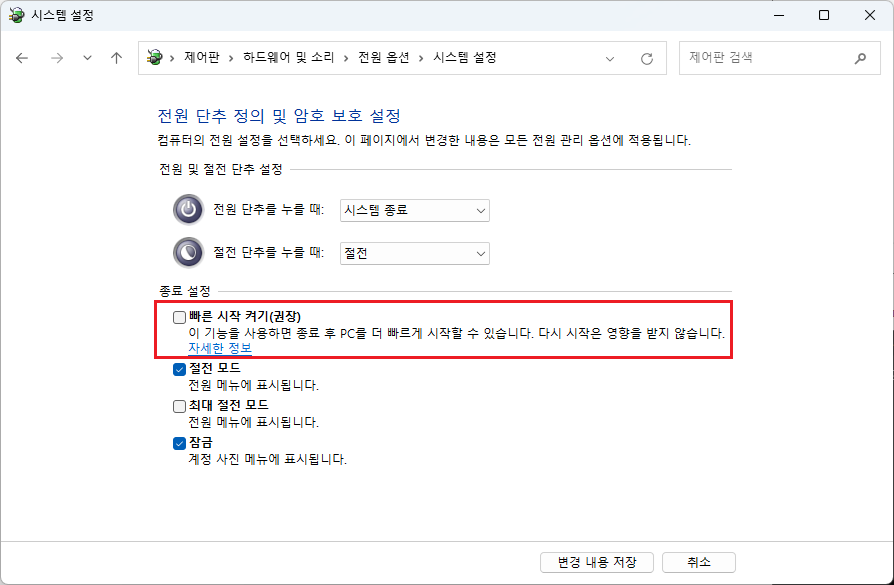일반적으로 많이 사용하는 Actor나 ActorComponent가 아니라, 간혹 Object를 바로 상속받거나 LocalPlayerSubsystem 같은 클래스를 상속받은 BP 클래스를 만들어서 사용해야 할 때가 있다. 그런데, 그렇게 상속받은 클래스에서 BlueprintFunctionLibrary에 정의된 함수를 호출하려고 하면 잘 안된다. 에디터에서 마우스 오른쪽을 눌러 다른 BP 함수 라이브러리의 함수를 찾아도 아예 보이지가 않는다.
정확한 원인은 잘 모르겠지만, BlueprintFunctionLibrary 함수를 호출할 때는 호출하려는 클래스의 GetWorld 함수 접근이 필요한데, Actor나 ActorComponent의 경우 해당 함수가 에디터에서도 접근할 수 있게 노출되어 있지만, UObject나 Subsystem 계통의 클래스들은 그게 안되어 있어서 생긴 문제로 보인다.
그래서, BP 클래스를 만들기 전에 부모 클래스를 c++로 만들고, Blueprintable 속성을 넣어주고, GetWorld 함수를 오버라이드하면 해결이 된다.
// MyGameSoundSubsystem.h
UCLASS(Blueprintable)
class MYGAME_API UMyGameSoundSubsystem : public ULocalPlayerSubsystem
{
GENERATED_BODY()
public:
virtual UWorld* GetWorld() const override;
//...
};
// MyGameSoundSubsystem.cpp
UWorld* UMyGameSoundSubsystem::GetWorld() const
{
#if WITH_EDITOR
if (IsTemplate())
{
return nullptr;
}
#endif
return Super::GetWorld();
}가장 간단한 방법은 위의 코드처럼 cpp 함수의 구현부에서 그냥 부모 함수만 호출해도 되긴 하는데, 에디터에서는 뭔가 또 다르게 작동하는 게 있어서 예외처리는 필요하다.
항상 위의 코드처럼 작성해야 하는 건 아니고 경우에 따라서는 부모 클래스나 Outer 클래스를 참조해야 할 필요도 있고, WorldContext를 명시적으로 노출해서 사용해야 하는 경우도 있다.
ps. 일반적으로 Actor나 ActorComponent는 현재 맵(Level)의 월드에 귀속되지만, UObject를 상속받은 클래스 혹은 Subsystem 클래스들은 싱글턴처럼 쓰이는 경우가 많고, 현재 월드가 아닌 다른 월드(엔진 기본 월드?)에 귀속되어 있을 수 있다.
'개발 > 언리얼' 카테고리의 다른 글
| [UE4] 언리얼 엔진 4 에서 Setup.bat 실행 시 에러 (0) | 2025.01.05 |
|---|---|
| [UE5] 언리얼 엔진 5.4 빌드 에러 (14.38) (2) | 2024.07.01 |
| [UE5] c++에서 상속 받은 블루프린트 서브 시스템 만드는 방법 (0) | 2024.04.29 |
| [UE4] Shipping 클라에서 ini 설정파일 이용막기 (0) | 2022.11.16 |
| [UE4] 언리얼 엔진의 각종 버그 대처법 (0) | 2022.05.08 |